はじめに
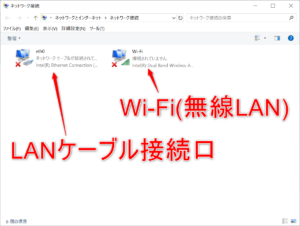
ネットワーク設定を頻繁に変更する人にとって、IPアドレスの切り替えは意外と手間のかかる作業です。
- 会社では固定IP
- 自宅ではDHCP(自動取得)
- テスト環境では専用の固定IP

環境が複数ある場合、都度「ネットワーク設定」を開いて手作業で変更するのは面倒ですよね。
バッチファイル(.bat)を使ってIPアドレス・DNS・ゲートウェイを一発で切り替える方法をわかりやすく紹介します。

バッチでIPアドレスを切り替えるメリット
● 作業が一瞬で終わる
クリック1つでIPが切り替わるため、毎日の切り替えが圧倒的に楽になります。
● 入力ミスがなくなる
手動設定では数字の入力ミスが起こりがちですが、バッチなら確実です。
● IT管理者・情シスにも便利
テスト環境の切り替えやネットワーク検証時にも役立ちます。
事前準備:ネットワークアダプター名を確認する
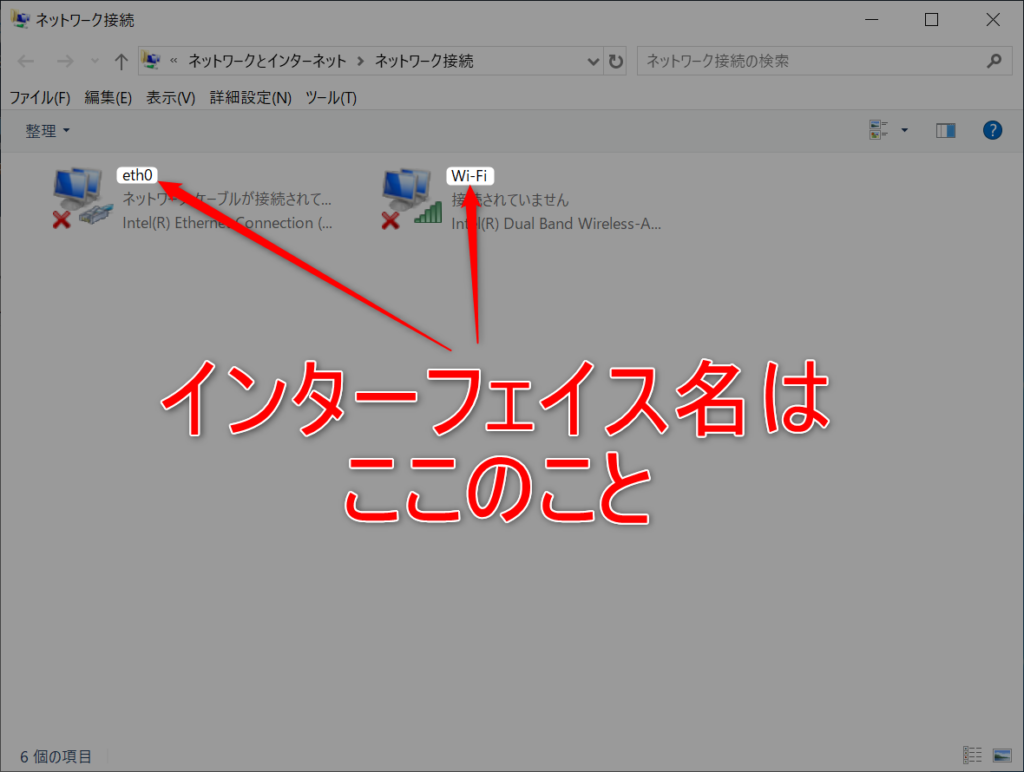
バッチファイルで設定を変更するには、対象となる ネットワークアダプター名 を正確に指定する必要があります。
確認コマンド
netsh interface show interface
表示された一覧の 「名前」 にある値(例:Ethernet、Wi-Fi)を控えておきます。
固定IP(例:会社用)に切り替えるバッチファイル
以下は、会社などで使用する 固定IP設定 を適用するバッチファイルのサンプルです。
@echo off
REM ==============================
REM 会社用:固定IP設定
REM ==============================
REM --- 事前にNIC名を確認して変更してください ---
set IFNAME="Ethernet"
REM --- 設定したいIP情報 ---
set IP=10.2.25.147
set MASK=255.255.255.0
set GW=10.2.25.1
set DNS1=8.8.8.8
set DNS2=8.8.4.4
REM --- 管理者チェック ---
net session >nul 2>&1
if %errorlevel% neq 0 (
echo 管理者権限で実行してください。
pause
exit /b
)
echo 以下の内容で固定IPに切り替えます:
echo NIC: %IFNAME%
echo IP : %IP%
echo MASK: %MASK%
echo GW : %GW%
echo DNS : %DNS1%, %DNS2%
echo.
pause
REM --- 固定IP設定 ---
netsh interface ip set address name=%IFNAME% static %IP% %MASK% %GW%
netsh interface ip set dns name=%IFNAME% static %DNS1%
netsh interface ip add dns name=%IFNAME% %DNS2% index=2
echo.
echo 固定IPへ切り替えが完了しました。
pauseポイント
setで値を変数化しているため、読者がそのまま編集しやすい- DNSは set → add で複数登録
- 設定前に内容を表示し、誤設定を防げる
- 管理者権限チェックでエラーを防止
DHCP(自動取得)へ戻すバッチファイル
自宅や社外ネットワークでは DHCP に戻す必要があります。
以下のバッチをセットで用意しておくと非常に便利です。
@echo off
REM ==============================
REM 自宅用:DHCP設定
REM ==============================
set IFNAME="Ethernet"
net session >nul 2>&1
if %errorlevel% neq 0 (
echo 管理者権限で実行してください。
pause
exit /b
)
echo DHCP(自動取得)に切り替えます。
pause
REM --- DHCPへ戻す ---
netsh interface ip set address name=%IFNAME% dhcp
netsh interface ip set dns name=%IFNAME% dhcp
echo.
echo DHCPへの切り替えが完了しました。
pauseバッチファイルを実行する手順
① .bat ファイルとして保存する
バッチファイル名
company-ip.batdhcp-auto.bat
② 右クリック → 管理者として実行
IP・DNS設定は管理者権限が必須です。
よくあるエラーと対処法(トラブル対応)
● NIC名が違う
Ethernet → PCによっては ローカル エリア接続 や Wi-Fi の場合もあります。
● DNSが反映されない
set と add の使い分けに注意。
● 管理者権限で実行していない
net session チェックで検出できます。
まとめ
- バッチファイルを使えば IPアドレスの切り替えがワンクリックで完了
- NIC名の確認がとても重要
- 固定IP設定用とDHCP戻し用の2つを用意しておくと便利
- 情シス・IT管理者の効率化に最適
IP切り替えを頻繁に行う方は、ぜひ今回のバッチを活用してみてください。

